Veel iOS-gebruikers zullen zich zorgen maken dat de muziek veel ruimte in beslag heeft genomen op het interne geheugen van hun apparaat. Ze willen niet verwijder de muziek, maar wil graag wat ruimte vrijmaken op hun apparaten. Zoveel mensen hopen dat ze een back-up van de nummers op de computer kunnen maken om later te luisteren zonder opnieuw te hoeven betalen.
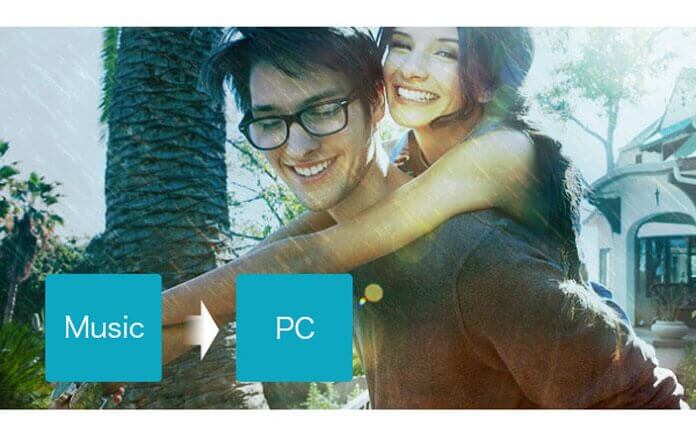
Misschien heb je een effectieve overdracht nodig om je te helpen je muziek met hoge snelheid over te zetten van een iOS-apparaat naar een computer. Dit artikel introduceert een professionele muziekoverdracht voor het overbrengen van muziek van iOS-apparaten naar pc. Lees dit artikel en u zult de beste manier vinden om muziek snel naar de pc over te zetten.
Aiseesoft iOS-muziekoverdracht is een krachtige overdracht die niet alleen muziek naar pc kan overbrengen, maar ook foto's overbrengen naar pcen contacten, video's, berichten, PDF-bestanden, enz. naar pc. Met deze overdracht kunt u alle soorten bestanden vrij overzetten van iOS-apparaat naar pc. Wat u moet doen, is het downloaden en installeren op uw computer.
Hieronder staan de gedetailleerde stappen voor het overzetten van muziek naar pc.
Stap 1 Download eerst iOS Music Transfer
Download en installeer iOS Music Transfer op uw computer. Na het downloaden van deze software op de door u aangewezen plaats, moet u deze installeren volgens de gids. De hele procedure duurt 2 of 3 minuten.

Stap 2 Verbind uw iOS-apparaat met uw pc
Open deze software en sluit uw iOS-apparaat via een USB-kabel aan op de pc. U vindt de interface als de volgende afbeelding. Als het de eerste keer is dat u uw iOS-apparaat op een pc aansluit, zorg er dan voor dat uw iPod de pc vertrouwt.

Stap 3 Ontdek uw muziek op de overdracht
Klik aan de linkerkant op Media. Klik vervolgens op Muziek bovenaan het rechtergedeelte. U krijgt alle muziek van uw apparaat op de hoofdinterface van deze software. Vervolgens kunt u de muziek kiezen die u van het iOS-apparaat naar de pc wilt overbrengen.

Stap 4 Zet muziek over naar pc
Klik op "Exporteren naar" om een bestemming te kiezen en de muziek wordt automatisch met hoge snelheid naar uw computer verplaatst. Of u kunt ook "Exporteren naar iTunes-bibliotheek" selecteren als u tegelijkertijd een back-up van uw muziek op iTunes wilt maken.
Uitgebreide uitlezing: Muziek overzetten van Mac naar iPod.
Dit artikel gaat voornamelijk over het overzetten van muziek van een iOS-apparaat naar een pc. Met iOS Music Transfer kun je vrij snel veel muziek van je iOS-apparaten naar de pc overzetten. Ik hoop dat het nuttig voor je is.